接下来,我们将探讨如何在WPS中应用图片效果。
1、 首先,我们点击我们插入的图像或者在WPS中绘制的图形。
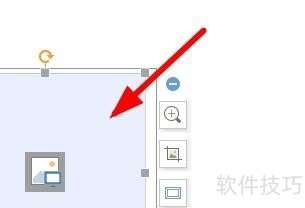
2、 点击后,我们就被切换到图片工具这里,我们点击图片效果就可以开始设置。
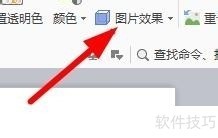
3、 然后,我们就能点击效果了,这里我们就以阴影为例。
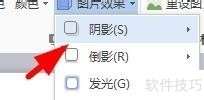
4、 此时,我们便能看到所有的阴影效果呈现在这里。
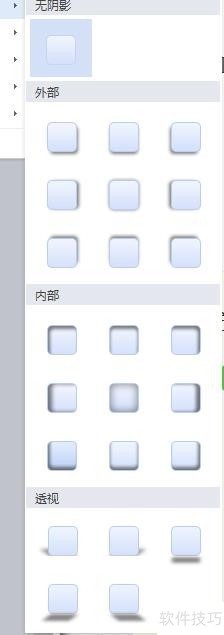
5、 柔边的效果,我们也可以用这样的方法设置。
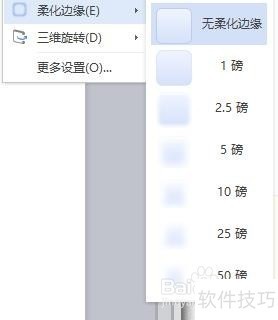
文章标题:WPS如何设置图片效果
文章链接://www.hpwebtech.com/jiqiao/320828.html
为给用户提供更多有价值信息,ZOL下载站整理发布,如果有侵权请联系删除,转载请保留出处。
- 上一问:wps文档如何快速插入地图?
- 下一问:WPS表格如何打印行号列标?
相关软件推荐
其他类似技巧
- 2025-01-20 09:57:01WPS演示文稿如何插入声音文件
- 2025-01-20 09:37:01WPS怎样显示回车符、分页符等分隔符
- 2025-01-20 09:32:01WPS表格如何打印行号列标?
- 2025-01-20 09:19:01WPS如何设置图片效果
- 2025-01-20 07:58:01wps文档如何快速插入地图?
- 2025-01-20 07:33:01怎样在wps文字中创建组织结构图
- 2025-01-20 06:52:01WPS中A4文档怎么调整为A3标准试卷并打印?
- 2025-01-20 06:45:02wps怎么设置自定义动画
- 2025-01-20 06:41:02WPS PPT如何添加随机效果退出效果
- 2025-01-20 06:30:02wps添加自动编号
金山WPS Office软件简介
WPS大大增强用户易用性,供用户根据特定的需求选择使用,并给第三方的插件开发提供便利。ZOL提供wps官方下载免费完整版。软件特性:办公, 由此开始新增首页, 方便您找到常用的办公软件和服务。需要到”WPS云文档”找文件? 不用打开资源管理器, 直接在 WPS 首页里打开就行。当然也少不了最近使用的各类文档和各种工作状... 详细介绍»









